Utilisation de Thunderbird 115
Cette page vous guide dans l'utilisation des fonctions propres à BlueMind apportées par le connecteur pour Thunderbird 115.
Détachement des pièces jointes
Grâce au connecteur, la fonctionnalité de détachement des pièces jointes est directement accessible dans la fenêtre de rédaction d'un message.
Fonctionnement de base
Ajoutez simplement votre pièce jointe de façon habituelle (avec le bouton dédié ou par glisser-déposer). Si la taille de celle-ci dépasse le seuil de détachement automatique paramétré dans BlueMind, Thunderbird vous propose de détacher le fichier :

Le fichier est alors envoyé sur le serveur et lié au message :
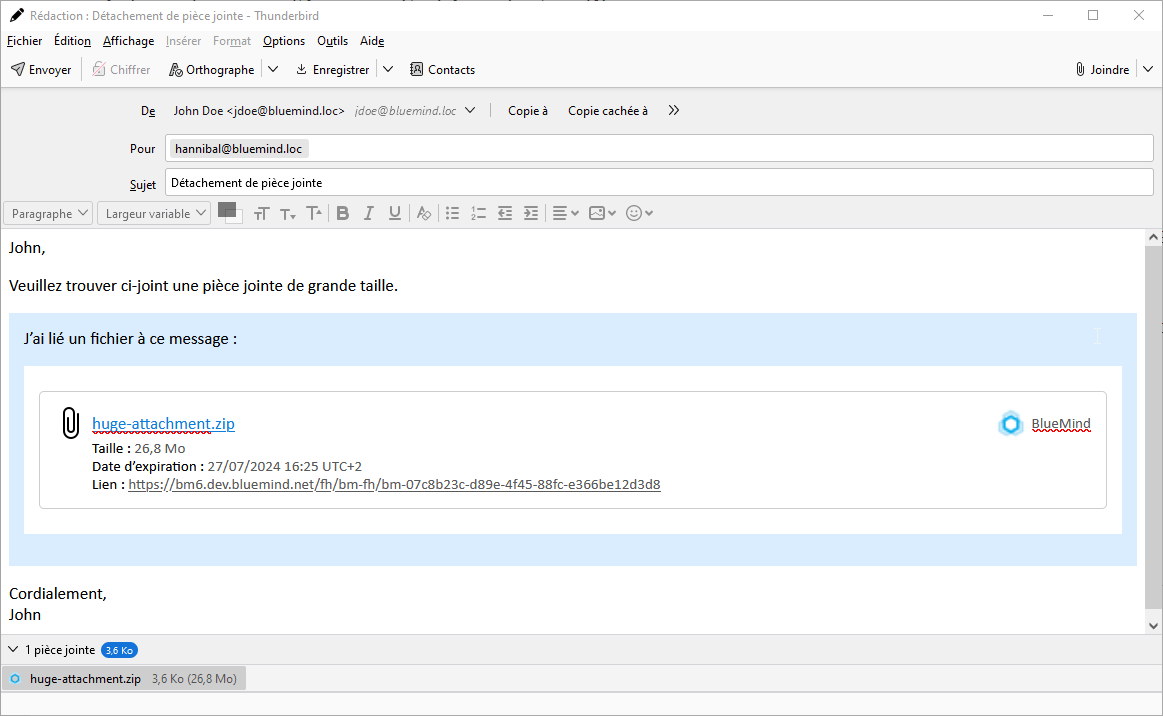
De même que lors du détachement depuis le webmail BlueMind, le bloc de téléchargement sera affiché tel quel chez le destinataire, quel que soit son client de messagerie.
Détachement forcé
Un fichier peut être joint au message directement de façon liée grâce au menu dédié : cliquer sur la flèche du bouton "Joindre" afin de dérouler le menu des options et choisir Espace de fichiers > BlueMind :
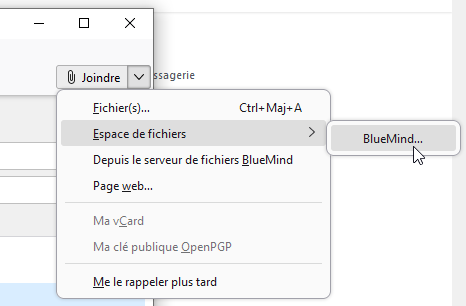
Le sélecteur de fichiers du système s'ouvre et une fois le fichier choisi, celui-ci est automatiquement et immédiatement envoyé sur le serveur et lié au message.
Pour détacher un fichier qui est déjà joint au message (par glisser-déposer par exemple), effectuer un clic droit sur le nom de la pièce jointe puis choisir Convertir en > BlueMind :
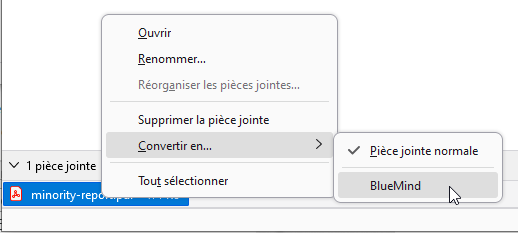
À l'inverse, pour réintégrer un fichier qui a été détaché, choisir Convertir en > Pièce jointe normale. Le fichier est alors joint au message et le bloc de téléchargement est supprimé.
Sélecteur de fichiers BlueMind
De même que depuis le webmail BlueMind, il est possible d'accéder au sélecteur BlueMind permettant d'envoyer des fichiers déjà présents dans l'espace en ligne (fichiers qui ont déjà été détachés lors de précédents messages).
Pour y accéder, cliquer sur la flèche du bouton "Joindre" afin de dérouler le menu des options et choisir "Depuis le serveur de fichiers BlueMind" :
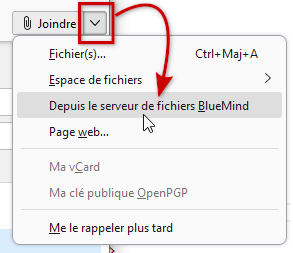
Le sélecteur de fichier de BlueMind s'ouvre, permettant de sélectionner les fichiers disponibles. Cliquer sur un fichier puis sur le bouton "Sélectionner" pour l'ajouter au message :
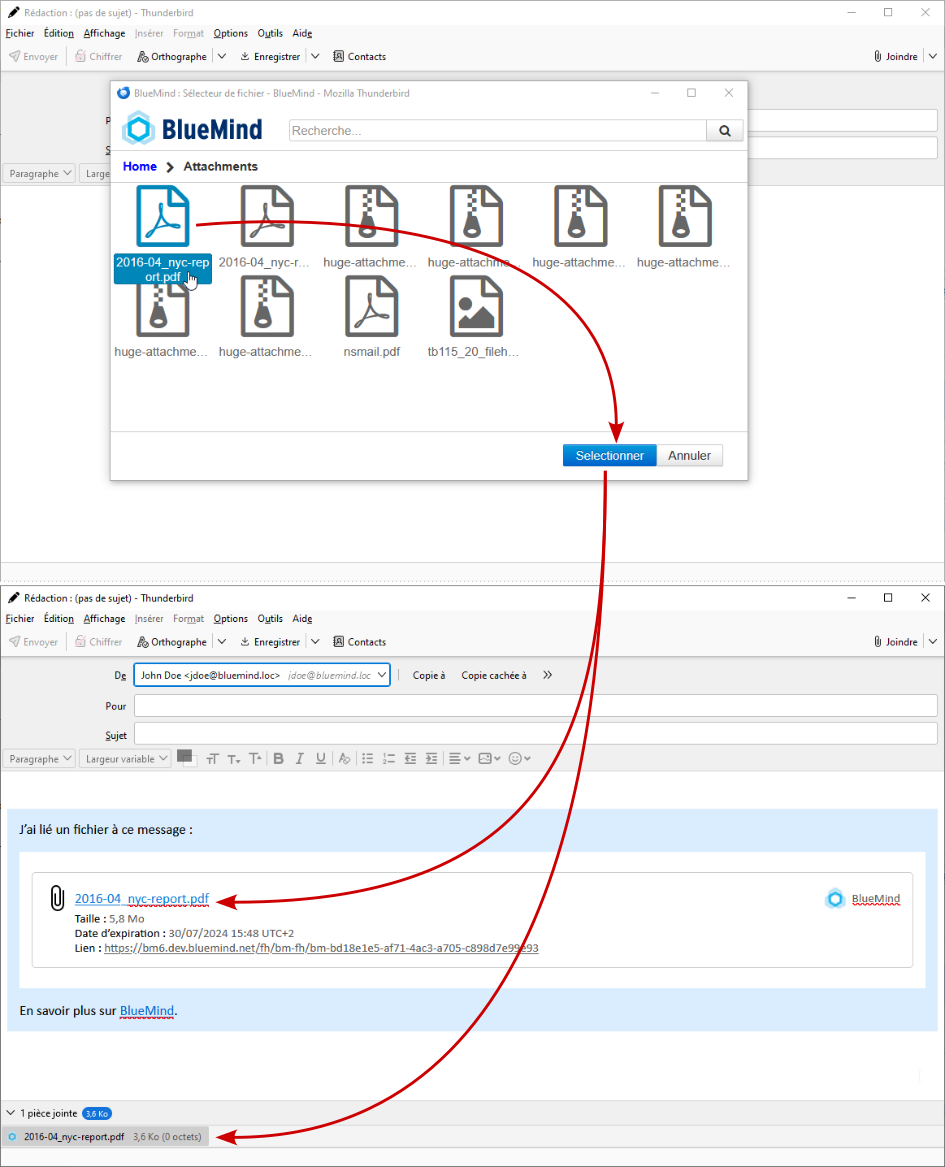
Paramétrage
Dans les préférences de Thunderbird > Rédaction > section Pièces jointes, il est possible d'activer ou désactiver la fonction de proposition de détachement des fichiers :
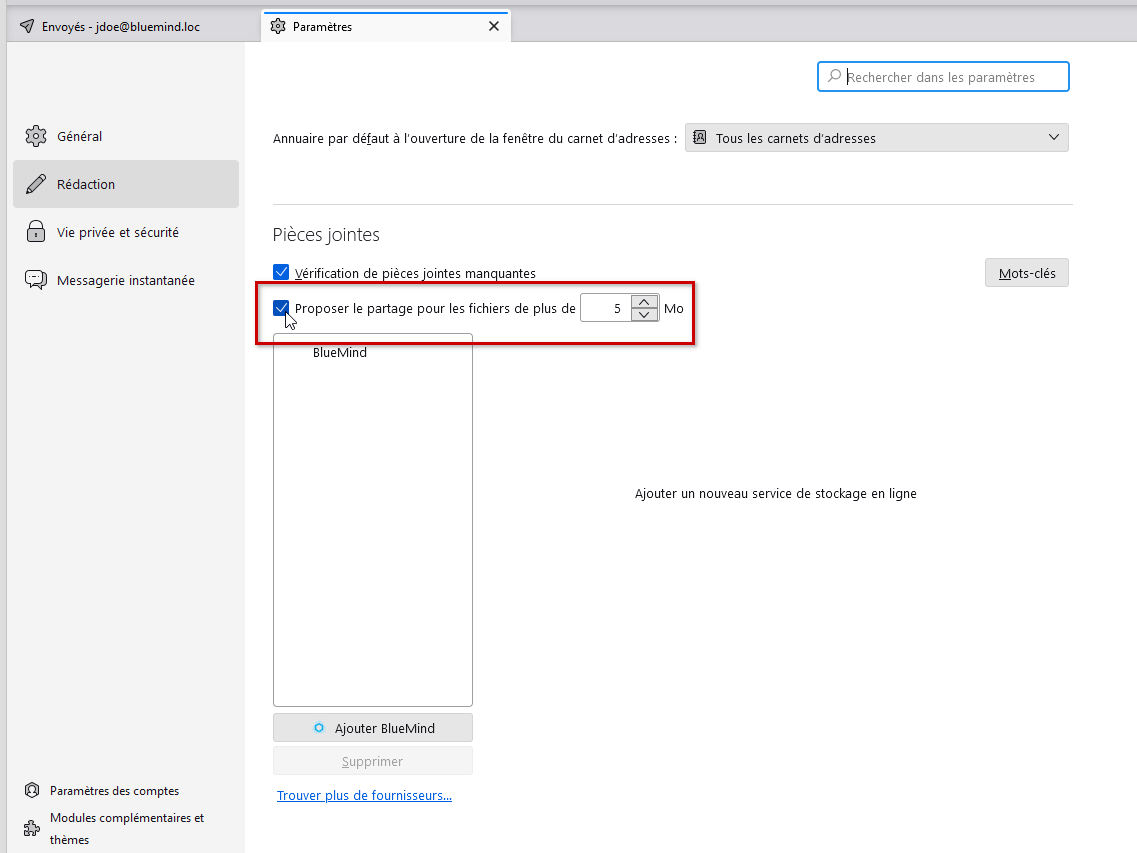
Il ne s'agit pas là du détachement automatique des fichiers, seul le bandeau d'avertissement avec les boutons d'actions sera affiché ou non par Thunderbird suivant le paramétrage :
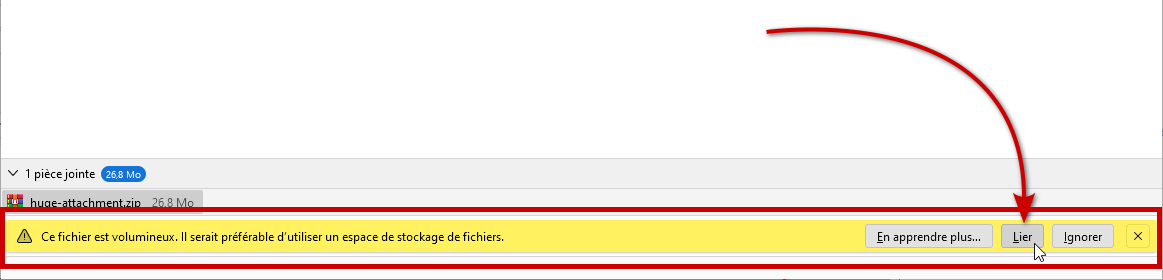
L'agenda
Affichage
L'agenda est accessible via le menu sandwich > BlueMind > Calendrier ou au moyen du nouveau bouton de la barre des espaces Thunderbird :
Il présente les mêmes caractéristiques d'affichage et le même fonctionnement que l'agenda en ligne :
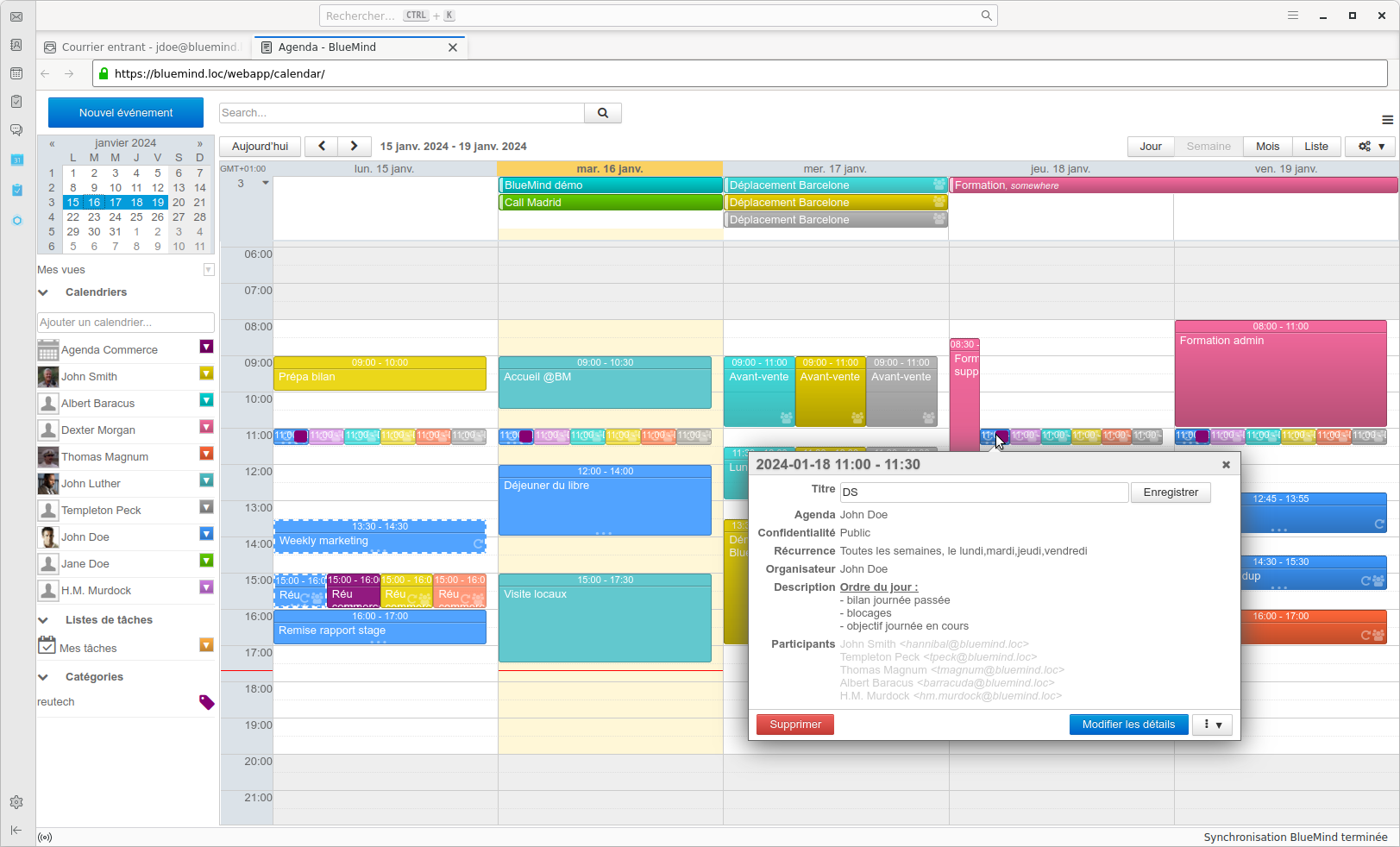
Préférences et agendas
La gestion des agendas affichés mais aussi la création d'agendas secondaires ou encore l'attribution de droits de partages à d'autres utilisateurs s'effectuent au sein de la gestion des préférences (voir plus haut) : menu sandwich > BlueMind > Préférences BlueMind > section Agenda.
Pour plus d'informations détaillées, consulter la page dédiée aux Préférences de l'agenda BM4
Les tâches
De même que l'agenda, la gestion des tâches est accessible via le nouveau bouton dédié. Elle s'ouvre dans un onglet propre et propose la même interface que celle de BlueMind en ligne :
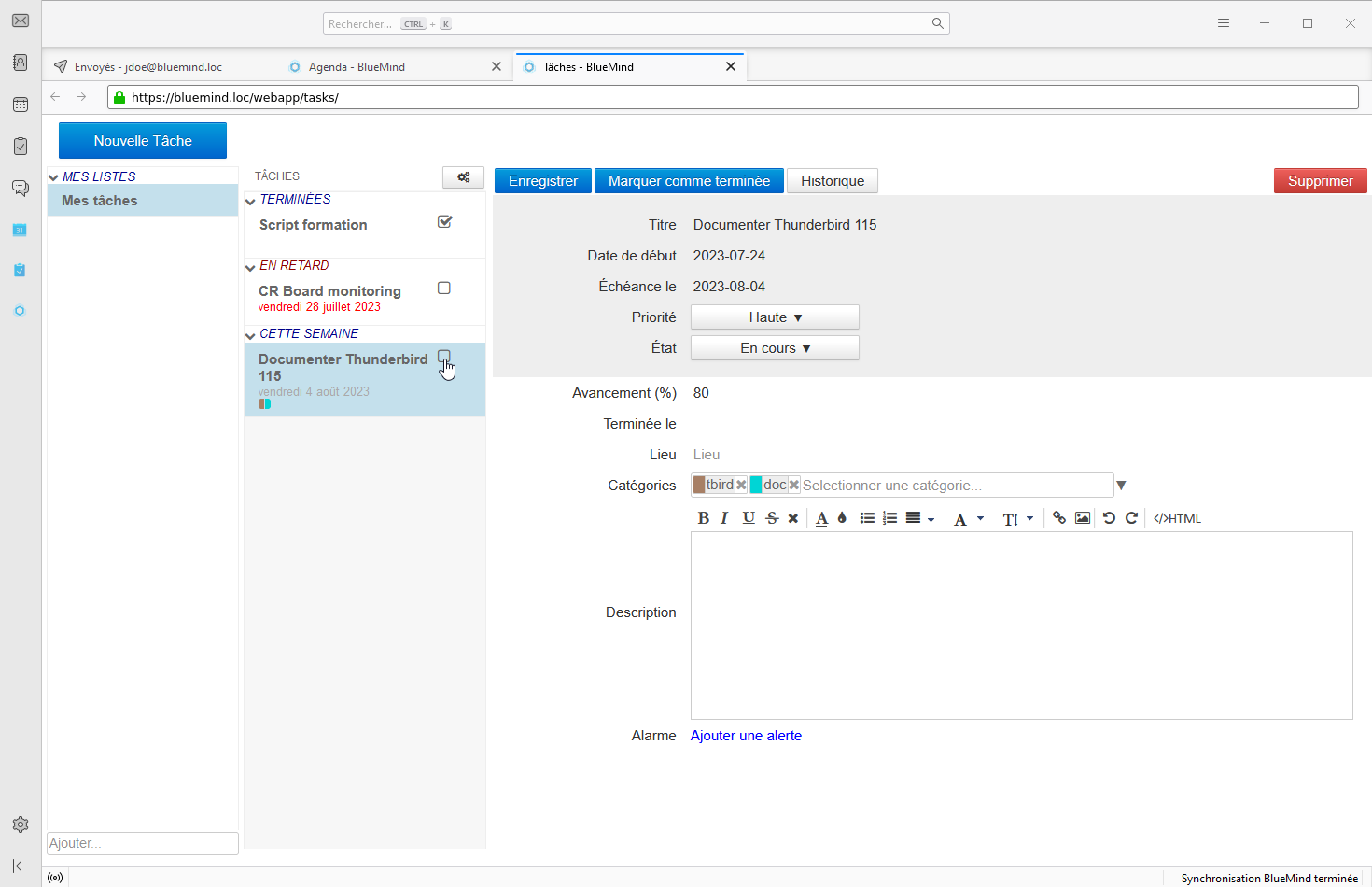
Pour en savoir plus sur le fonctionnement, vous pouvez consulter la section dédiée : Les tâches
Les contacts
Tous les carnets d'adresses BlueMind de l'utilisateur peuvent être synchronisés et sont accessibles via le gestionnaire de carnet d'adresses de Thunderbird lui-même :
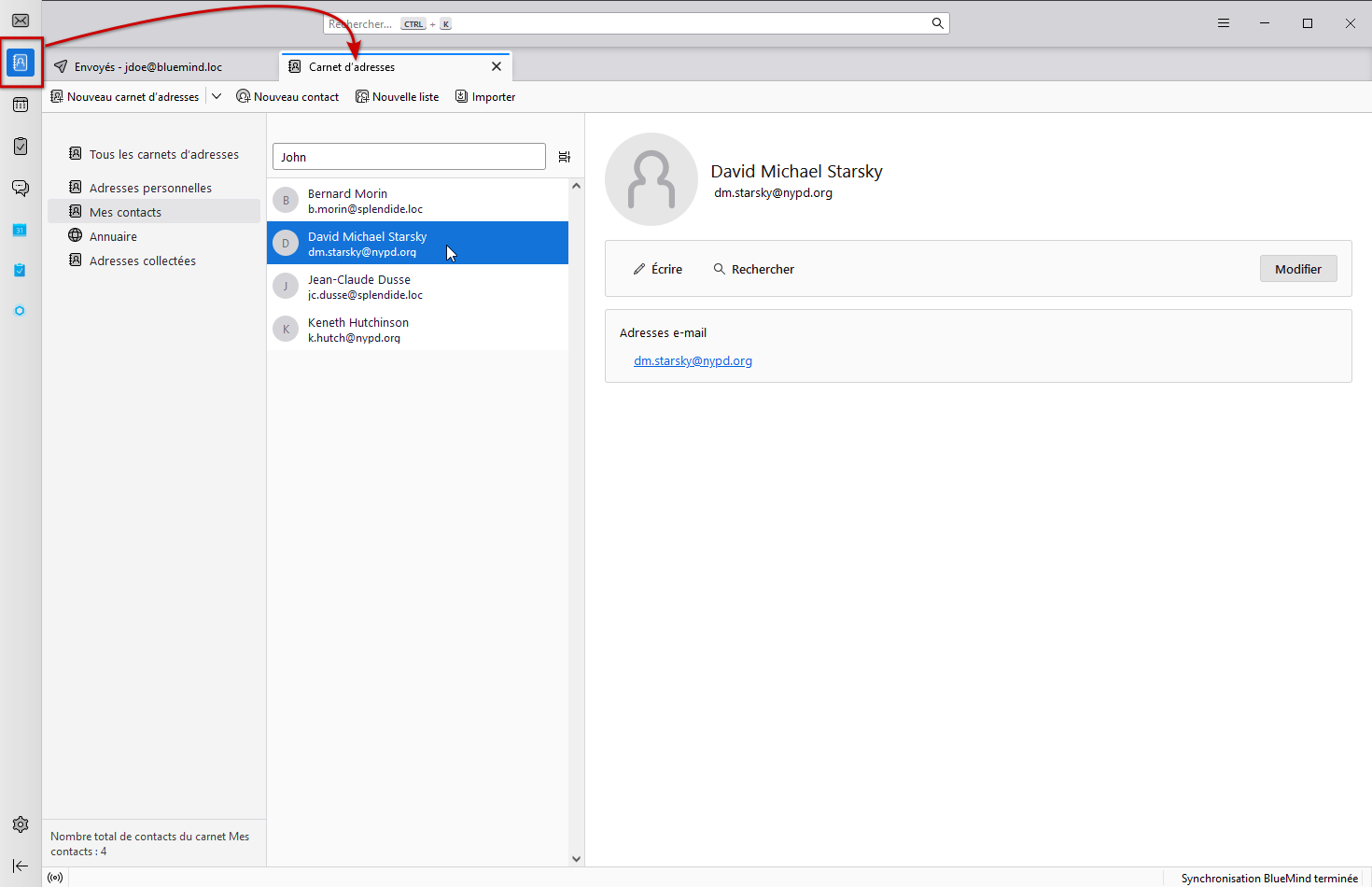
Pour qu'un carnet d'adresse soit visible dans Thunderbird, il faut d'abord s'y abonner, qu'il s'agisse d'un carnet d'adresse personnel, d'un carnet de domaine ou d'un carnet partagé par un autre utilisateur.
Pour ajouter un abonnement à un carnet :
Une fois que le partage est activé (par l'utilisateur ou par l'administrateur suivant le type de carnet), se rendre dans la gestion des préférences BlueMind : menu sandwich > BlueMind > Préférences BlueMind > section Contacts > onglet Abonnements
dans le champ de saisie, commencer à taper le nom du carnet d'adresses, qui est alors proposé par l'autocomplétion :
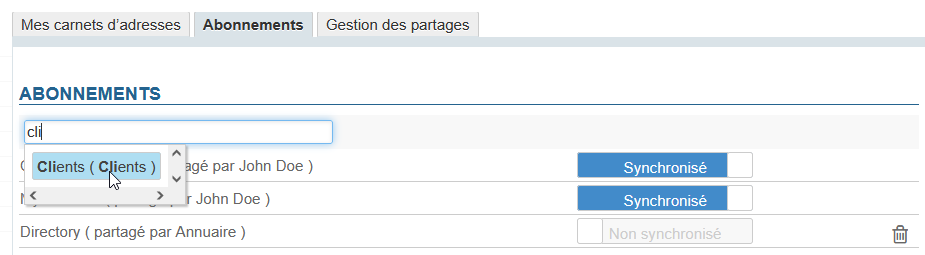
NB : les carnets personnels de l'utilisateur sont automatiquement ajoutés lors de leur créationAbonnement et synchronisationLe bouton "Synchronisation" permet de paramétrer une synchronisation différenciée pour chaque carnet :
- Si la synchronisation est activée : le carnet est visible avec l'icône
; les fiches sont synchronisées régulièrement, elles sont consultables et disponibles hors connexion
- Si la synchronisation est désactivée : le carnet est visible avec l'icône
; les fiches sont accessibles uniquement en recherche en ligne (vue carnet d'adresses) et autocomplétion (composition de messages).
Synchronisation de l'annuairePour éviter les problèmes liés à un grand nombre d'utilisateurs sur le domaine, le carnet Annuaire n'est pas synchronisé par défaut.
- Si la synchronisation est activée : le carnet est visible avec l'icône
Retourner dans le module "Carnet d'adresses"
Cliquer sur le bouton « Synchroniser » ou utiliser le menu sandwich > BlueMind > Synchroniser.
Le carnet apparaît alors :
Signature d'entreprise
Fonctionnement général
Si une signature d'entreprise est paramétrée, elle sera automatiquement ajoutée à la fin du message par le serveur après son envoi.
Un aperçu est proposé dans la fenêtre de rédaction afin que l'utilisateur puisse voir qu'une signature sera présente et laquelle si plusieurs signatures sont paramétrées (signature interne, externe, pour un groupe, etc.) :
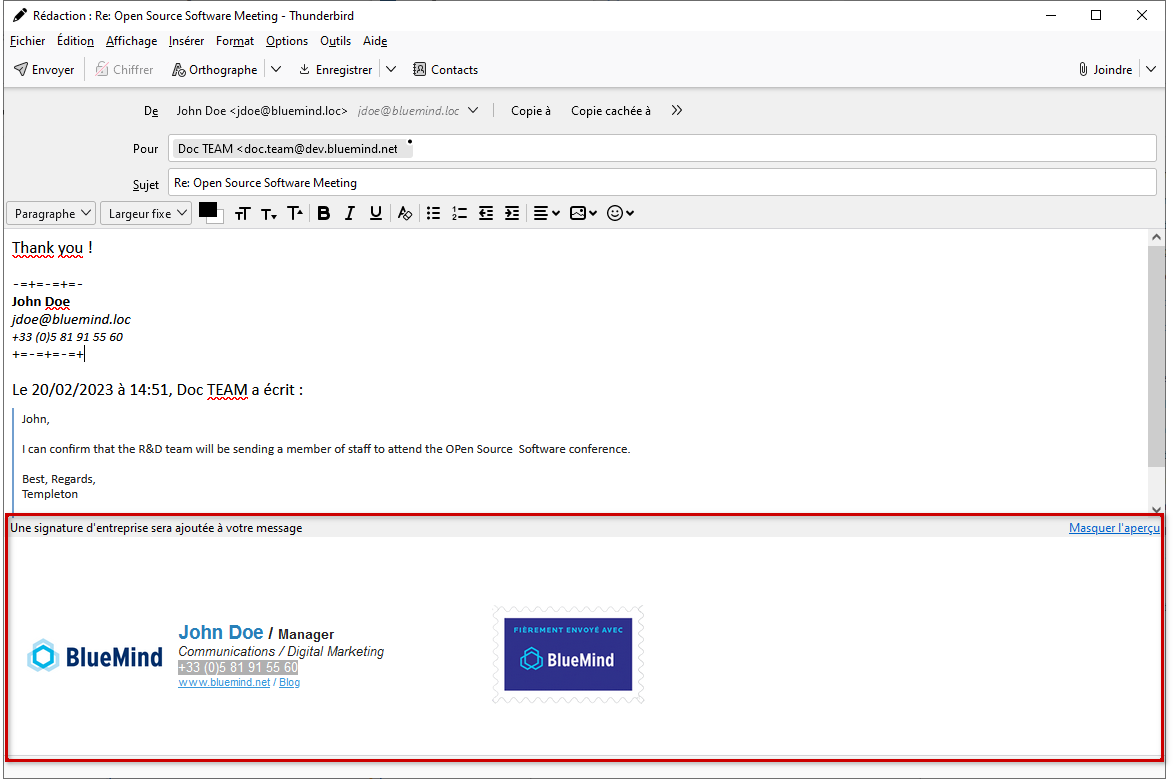
Placement de la signature
Par défaut, la signature d'entreprise est placée à la toute fin d'un message, après les éventuelles citations et réponses. Cependant, si l'administrateur a choisi d'activer l'option adéquate, les utilisateurs peuvent choisir le placement de leur signature.
Pour cela il faut ajouter la chaîne de caractères (nommée tag ou placeholder) suivante à l'emplacement souhaité dans l'e-mail :
-=+=-=+=-
signature personnelle
+=-=+=-=+
Afin de faciliter cette insertion, l'utilisateur peut paramétrer cette chaîne en tant que signature par défaut dans Thunderbird et ainsi automatiser le placement de la signature grâce aux options du logiciel :
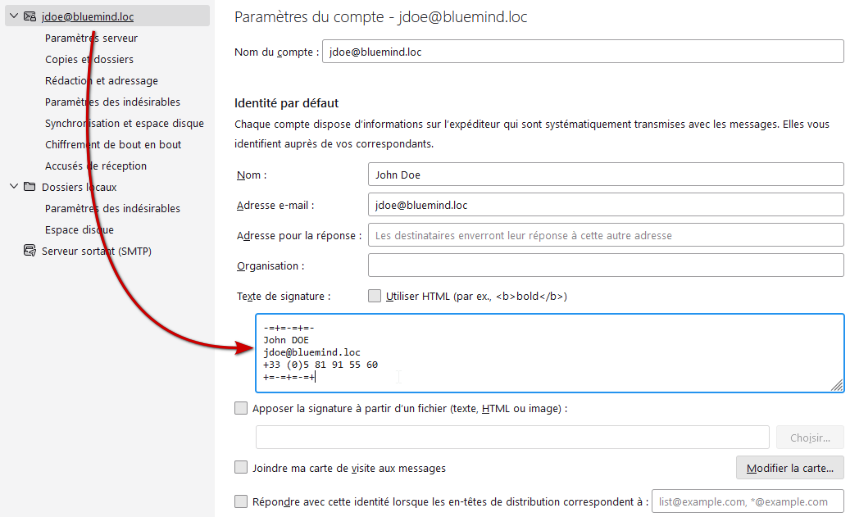
Lors de la rédaction ou d'une réponse à un e-mail, le tag est alors placé dans le message :
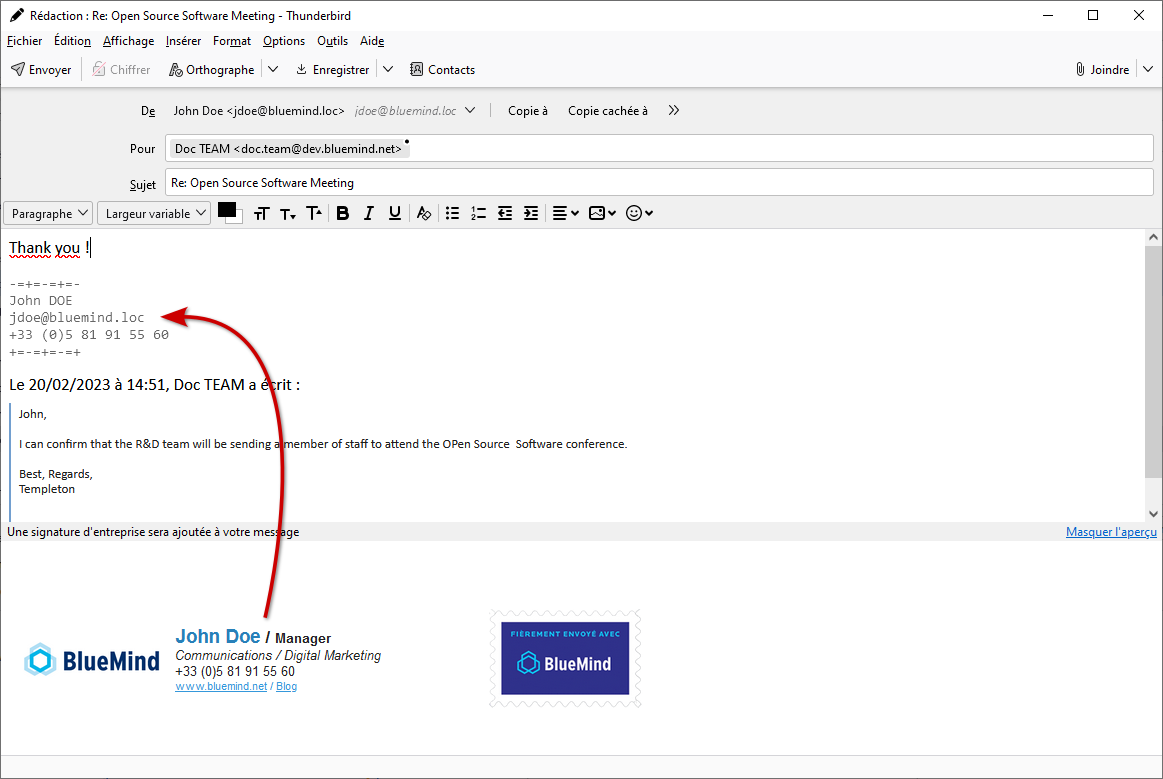
Même dans le cas présent d'un placement par Thunderbird, le tag peut toujours être déplacé manuellement par l'utilisateur s'il souhaite temporairement placer la signature à un autre endroit.
La signature est ensuite insérée par le serveur à l'emplacement du tag :
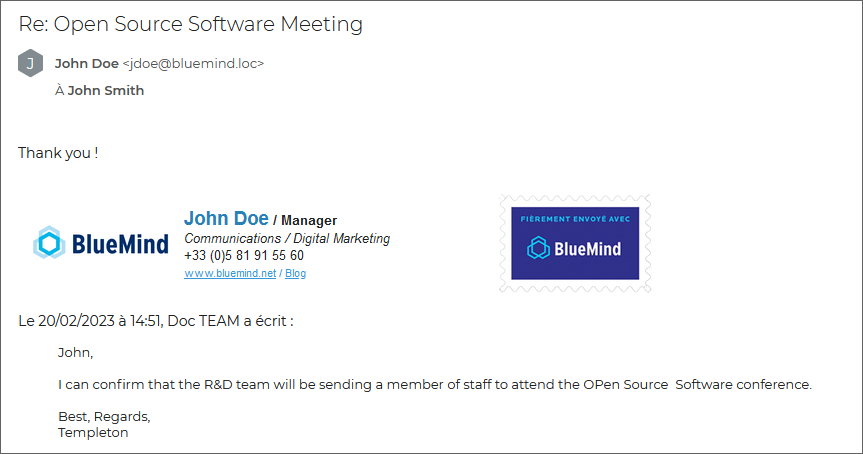
Utilisation d'une signature personnelle
Contrairement au webmail, BlueMind ne peut pas détecter une signature personnelle afin de la remplacer lors de l'utilisation de Thunderbird. Ainsi, si une signature personnelle est utilisée dans Thunderbird, la signature d'entreprise sera ajoutée à celle-ci aux messages.
Il convient donc de ne pas utiliser de signature personnelle lorsqu'une signature d'entreprise est présente, à moins que celle-ci ne vienne apporter une information supplémentaire pertinente et souhaitée, ou d'utiliser en tant que signature le tag de placement (voir section précédente).
Résolution de problèmes
Réinitialisation du connecteur
Lorsque des dysfonctionnements se présentent, qui ne sont pas résolus par un simple redémarrage du logiciel, une première étape est de réinitialiser le connecteur : cette opération réinitialise la synchronisation et vide le cache du navigateur de Thunderbird.
Cela se fait très simplement de la façon suivante :
- se rendre dans les préférences du connecteur
- cliquer sur le bouton "Réinitialiser" :
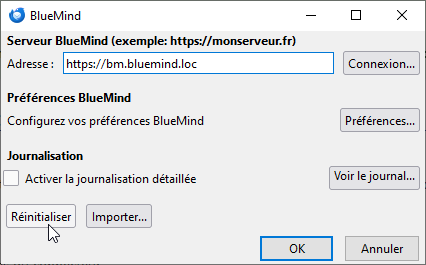
- Quitter en cliquant sur OK
Les logs du connecteur
Obtenir des logs détaillés
Lorsque des problèmes surviennent sans cause évidente, il faut activer la journalisation détaillée du connecteur afin de pouvoir obtenir des logs complets qui donneront des informations sur le déroulement de la synchronisation du connecteur.
Pour cela :
- se rendre dans les préférences du connecteur
- cocher la case "Activer la journalisation détaillée" :
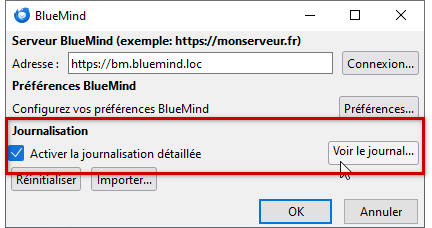
- Valider avec le bouton "OK"
- Relancer Thunderbird
Consulter les logs
La section Journalisation des préférences du connecteur (voir ci-dessus) permet d'accéder aux logs en cliquant sur le bouton "Voir le journal..."
Problèmes connus
L'onglet d'agenda présente une page blanche
Si la [réinitialisation du connecteur]/guide_de_l_utilisateur/configuration_des_clients_lourds/utilisation_de_thunderbird_115.md(/guide_de_l_utilisateur/configuration_des_clients_lourds/utilisation_de_thunderbird_115.md#init-connector) (voir ci-dessus) ne suffit pas à faire réapparaître l'agenda alors 2 solutions doivent être mises en œuvre :
Vider manuellement le cache du navigateur intégré
La réinitialisation manuelle du cache se fait de la façon suivante :
- taper le raccourci clavier
ctrl-maj-supprpour accéder à la fenêtre "Supprimer l'historique récent" - cocher toutes les cases
- choisir « Tout » dans le menu déroulant
- cliquer sur « Effacer maintenant »
- fermer puis rouvrir l'onglet Agenda
Forcer le nettoyage des caches
En complément de la réinitialisation et du vidage manuel, on peut procéder à un nettoyage forcé des caches de Thunderbird :
- Fermer le logiciel
- Ouvrir l'invite de commande ou le terminal de l'ordinateur
- Utiliser la ligne de commande suivante1 : Pour plus d'informations, consulter Thunderbird : Tips and Tricks > -purgecaches command-line option
"C:\Program Files (x86)\Mozilla Thunderbird\thunderbird.exe" -purgecaches - Supprimer le dossier de stockage local1 :
C:\Users\John\AppData\Roaming\Thunderbird\Profiles\c05tkj52.default\storage\default\https+++bm.bluemind.loc - Relancer Thunderbird
⇒ Si aucune de ces méthodes ne permet de rétablir l'agenda alors il faut mettre en œuvre la journalisation détaillée (voir paragraphe précédent) et transmettre les logs ainsi obtenus au service informatique ou au support BlueMind.
- NB : les chemins peuvent varier d'une version d'OS à l'autre ou suivant l'emplacement du dossier utilisateurs↩